Hinweis:
- Dieses Tutorial erfordert Zugriff auf Oracle Cloud. Informationen zum Anmelden für einen kostenlosen Account finden Sie unter Erste Schritte mit Oracle Cloud Infrastructure Free Tier.
- Es verwendet Beispielwerte für Oracle Cloud Infrastructure-Zugangsdaten, -Mandanten und -Compartments. Wenn Sie Ihre Übung abgeschlossen haben, ersetzen Sie diese Werte durch die Werte, die für Ihre Cloud-Umgebung spezifisch sind.
Verwalten Sie Container-Workloads auf OCI mit dem Containerinstanzen-Service
Einführung
Containerinstanzen in Oracle Cloud Infrastructure (OCI) bieten eine neue und optimierte Möglichkeit zur Ausführung von Anwendungscontainern. Mit diesem serverlosen Compute-Service können Sie Container sofort ausführen, ohne Infrastruktur verwalten zu müssen.
Containerinstanzen bieten eine einfache und sichere Möglichkeit, Container-Workloads schnell in OCI zu starten, ohne Server oder andere Infrastruktur planen und verwalten zu müssen. Der Service verwaltet Provisioning, Lebenszyklusmanagement, Patching und Upgrades für die Infrastruktur, sodass sich die Benutzer auf die Anwendungsentwicklung konzentrieren können. Eine Containerinstanz ist eine OCI-Ressource, die vom Service zur Ausführung eines oder mehrerer Container angeboten wird.
Die Vorgehensweise zum Erstellen einer Containerinstanz ist einfach. So kann der Benutzer die Anzahl der CPU-Cores und den Arbeitsspeicher zusammen mit den Containerimages auswählen, die er in einer Containerinstanz ausführen möchte. Außerdem gibt es erweiterte Kontrollen zum Drosseln einzelner Container innerhalb einer Containerinstanz, um zu verhindern, dass einige Container Ressourcen monopolisieren, die ordnungsgemäße Containerbeendigung verwalten und Umgebungsvariablen und Override-Parameter für die Container bereitstellen, die Benutzer ausführen möchten. Containerimages können aus jeder Containerimage-Registry, einschließlich OCI Container Image Registry (OCIR), und 3. Parteiregistrierungen wie ghcr, quay.io, dockerhub oder anderen privaten Registrys abgerufen werden. Nachdem eine Containerinstanz gestartet wurde, können sie öffentlichen oder privaten IP-Adressen zugewiesen werden. Die Anwendung kann Benutzern zur Verfügung gestellt werden. Außerdem können Sie mit dem Containerinstanzservice out-of-the-box Logging- und Überwachungsfunktionen bereitstellen. Das gesamte Infrastrukturmanagement, einschließlich Patching und Upgrades, wird vom Service transparent behandelt, ohne dass der Benutzer oder die Workload beeinträchtigt wird.
In diesem Tutorial werden die ersten Schritte mit dem Containerinstanzen-Service und die verschiedenen Steuerelemente erläutert, wie Sie Container-Workloads schnell und einfach in Oracle Cloud Infrastructure starten und verwalten können.
Zielsetzung
- Erfahren Sie, wie Sie den Containerinstanzen-Service in OCI verwenden.
- Starten Sie eine Container-Workload im Containerinstanzen-Service.
- Erfahren Sie mehr über die Features der Containerverwaltung und die effiziente Verwaltung und Überwachung Ihrer Workloads im Service.
Voraussetzungen
- Sie können sich registrieren oder sich bei Ihrem Oracle Cloud-Account anmelden.
Aufgabe 1: Containerinstanz erstellen und konfigurieren
In diesem Tutorial erstellen wir eine voll funktionsfähige WordPress-Site, indem wir sowohl WordPress- als auch MySQL-Container in der Containerinstanz ausführen.
-
Navigieren Sie zu Entwicklerservices, Container und Artefakte, Containerinstanzen.
Auf der unten angezeigten Seite zum Service für Containerinstanzen werden Ihre aktuell ausgeführten Containerinstanzen angezeigt. Außerdem können Sie hier eine neue Containerinstanz erstellen.
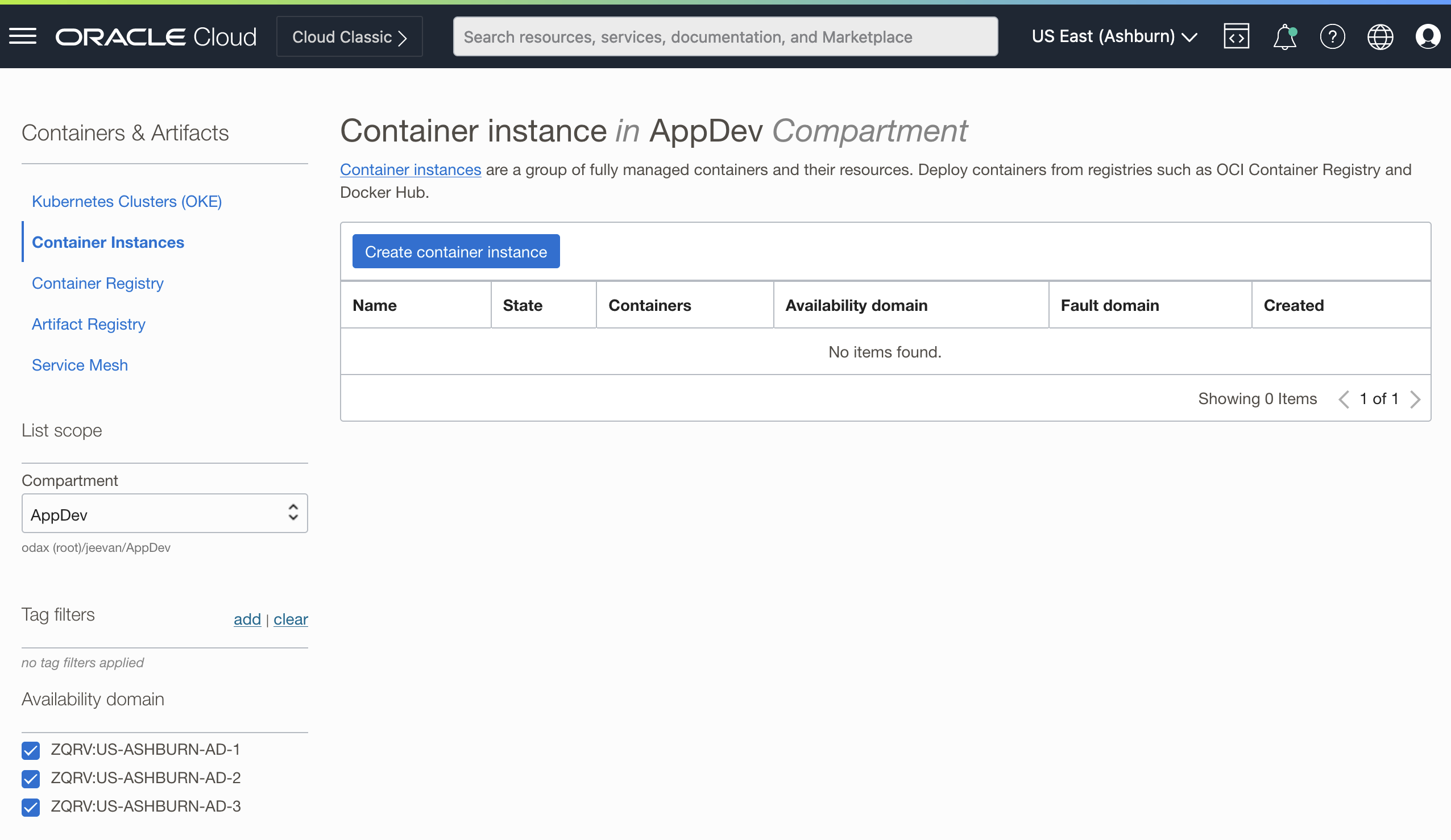
-
Klicken Sie auf Containerinstanz erstellen, um den Assistenten zum Erstellen der Containerinstanz zu öffnen.
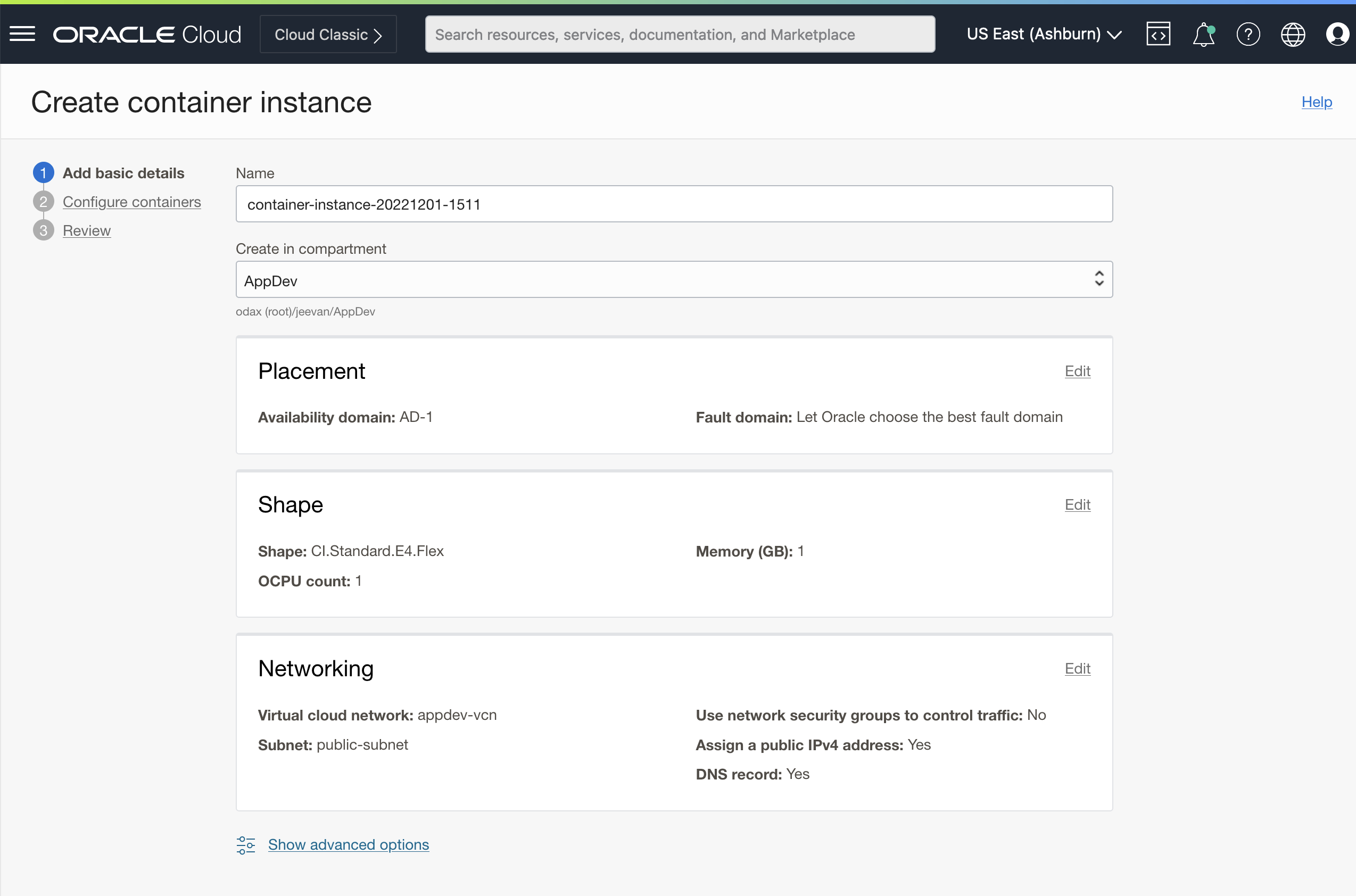
Hinweis: Beim Erstellen einer Containerinstanz legen Sie zunächst einige grundlegende Parameter wie Platzierung, Ausprägung und Netzwerkoptionen fest. Anschließend wählen Sie einen oder mehrere Container aus, die in der Containerinstanz gestartet werden sollen, und legen optional Parameter für Ihre Container fest.
-
Zunächst nennen wir diese Containerinstanz und wählen ein Compartment dafür aus. In diesem Beispiel nennen wir die Containerinstanz Wordpress.
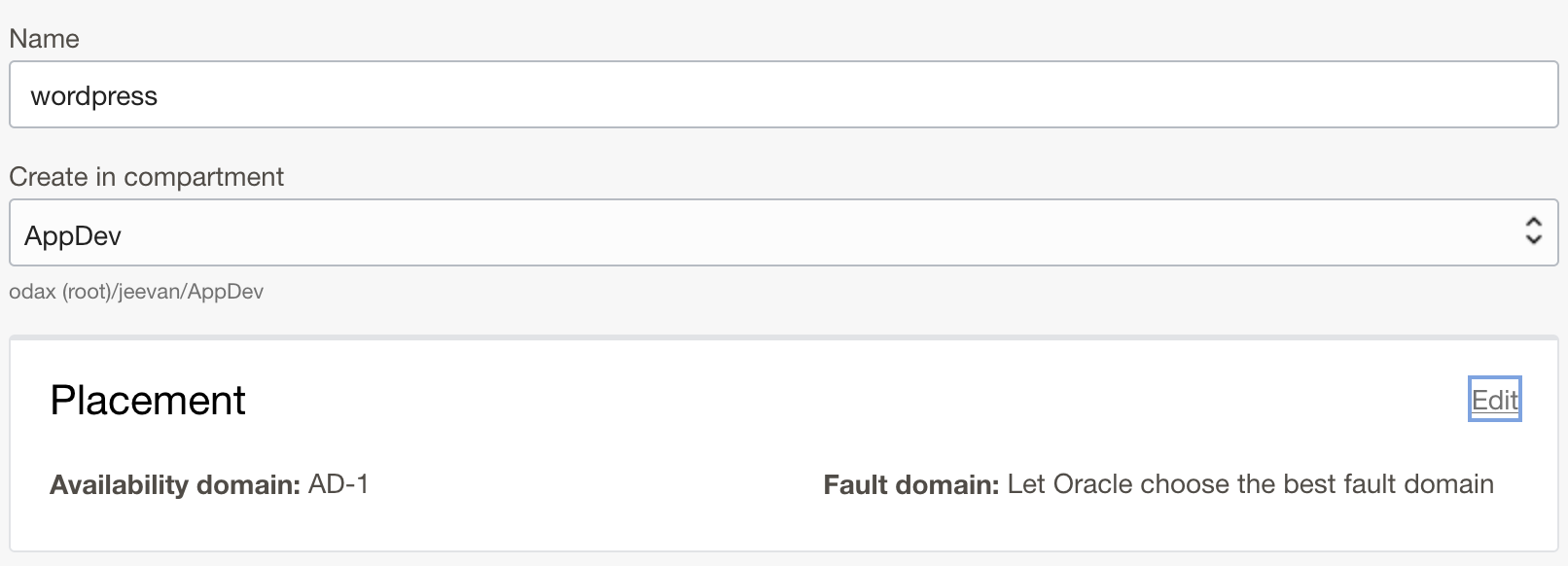
-
Die Platzierungsoptionen umfassen die Availability-Domain, in der Sie die Containerinstanz platzieren möchten, sowie die Option, eine Faultdomain Ihrer Wahl auszuwählen. Die Ausprägungsauswahl bietet die unterstützten Compute-Plattformen. Sie können die Anzahl der CPU-Cores und den Arbeitsspeicher auswählen, die Sie für Ihre Container benötigen. Dadurch können Sie die Größe Ihrer Containerinstanzen für CPU-gebundene oder speichergebundene Workloads flexibel anpassen und gleichzeitig für Kosten optimieren. Wählen Sie 2 OCPUs und 16 GB Arbeitsspeicher.
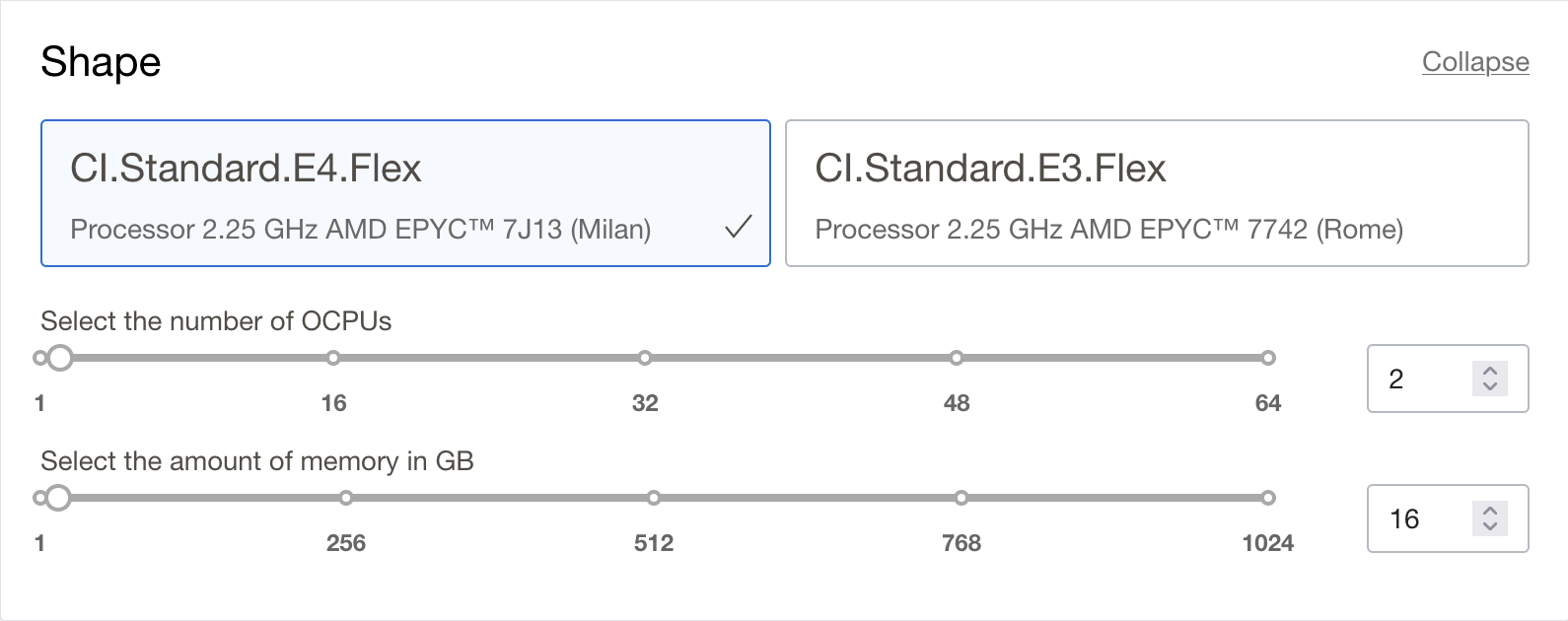
-
Mit der Netzwerkkonfiguration können Sie die Netzwerkoptionen wie das VCN und das Subnetz auswählen, in dem sich die Containerinstanz befinden soll. Sie können Ihrer Containerinstanz auch optional eine öffentliche IP-Adresse zuweisen, um Ihre Anwendungen öffentlich zugänglich zu machen. Beachten Sie, dass die Ports, die Ihre Anwendungen überwachen, in der Sicherheitsliste des Subnetzes oder der Netzwerksicherheitsgruppe (NSG) für Ihre Instanz zulässig sein müssen, um Verbindungen empfangen zu können.
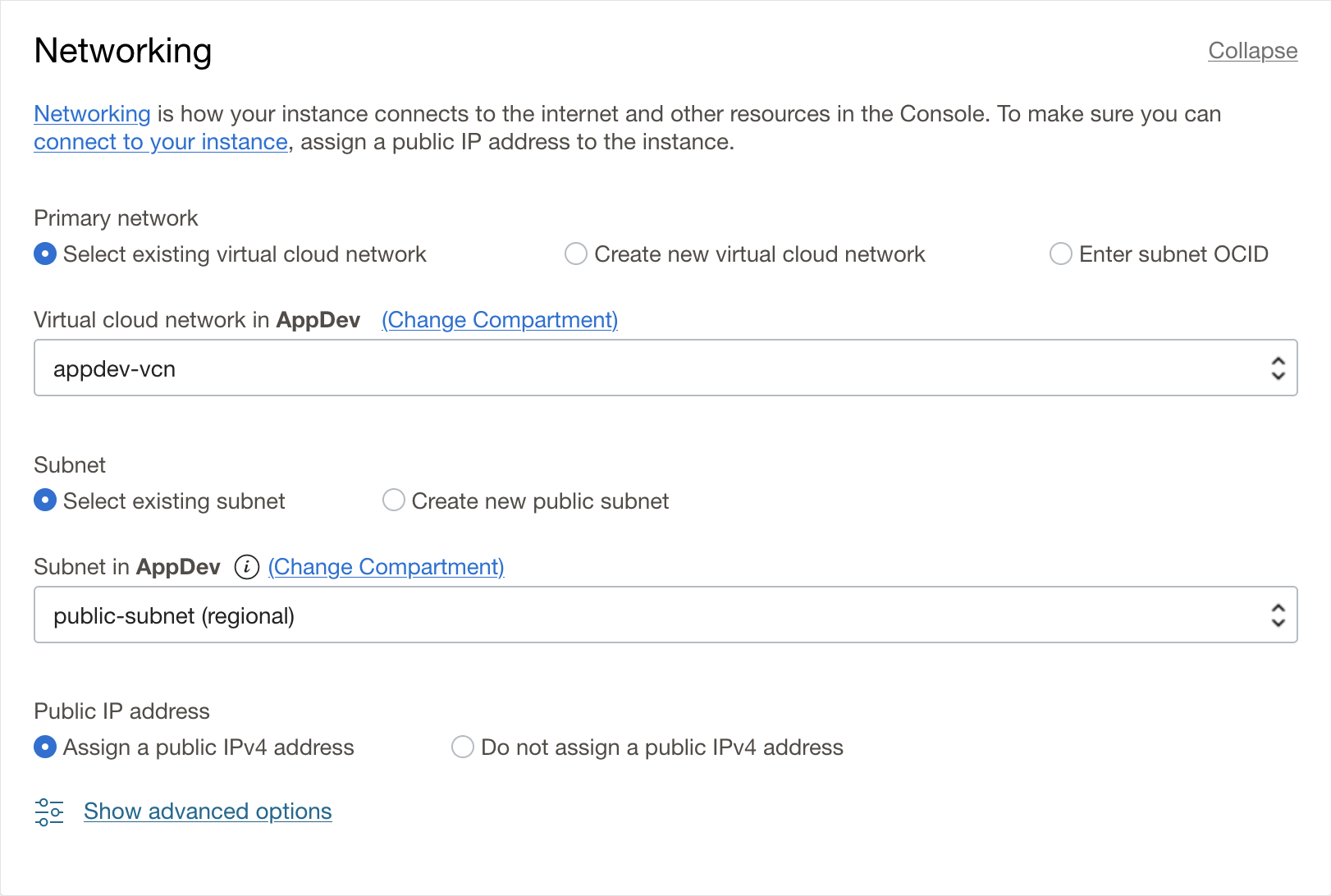
-
Mit den erweiterten Optionen können Sie ein ordnungsgemäßes Timeout beim Herunterfahren festlegen. Dies ist die Zeit, die den Containern innerhalb einer Containerinstanz zum ordnungsgemäßen Beenden gegeben wird, wenn diese Containerinstanz beendet wird. Sie können auch eine Container-Neustart-Policy festlegen, um Container, die beenden/beenden oder die Neustart-Policy des Beendigungsstatus des Containers basieren, automatisch neu zu starten.
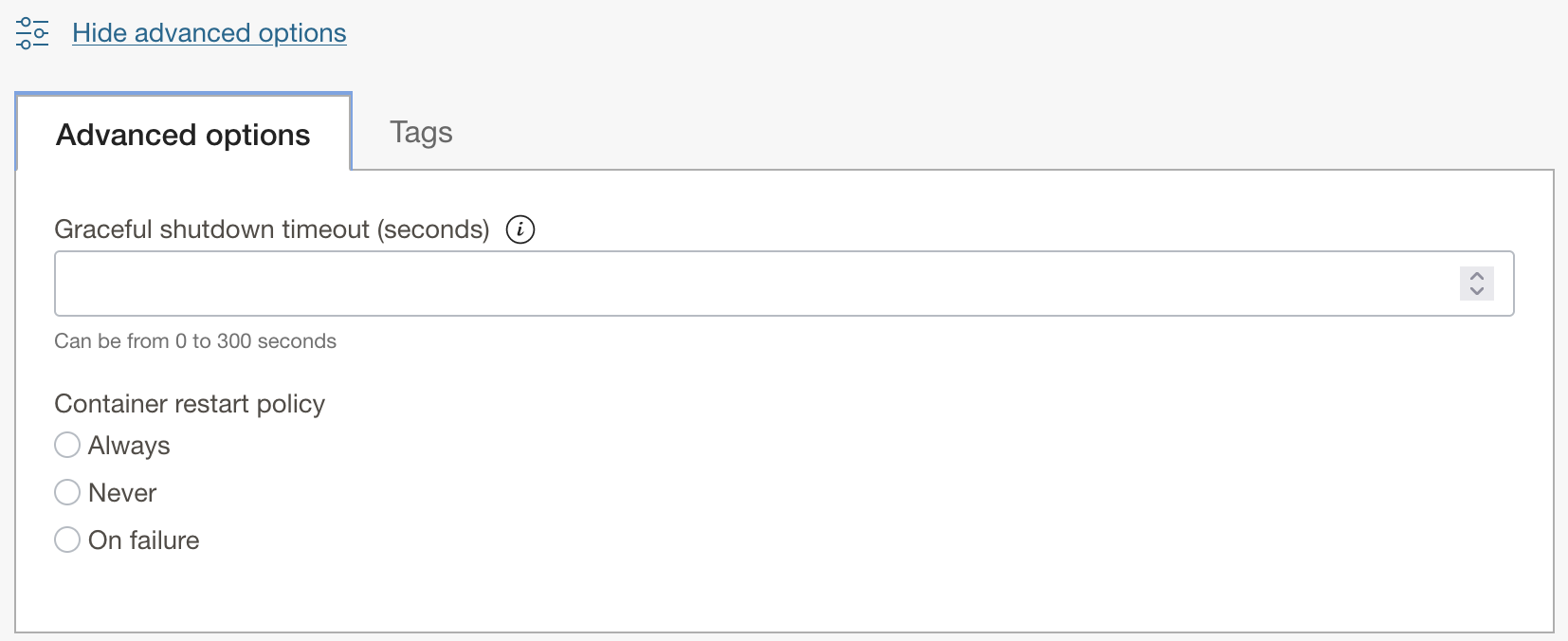
-
-
Klicken Sie auf Weiter. Im nächsten Schritt wählen und konfigurieren Sie die Container, die Sie in der Containerinstanz ausführen möchten.
-
Definieren Sie zunächst den ersten Container im Abschnitt zur Containerkonfiguration. In diesem Beispiel können Sie mit dem Container WordPress beginnen. Benennen Sie den Container wordpress.
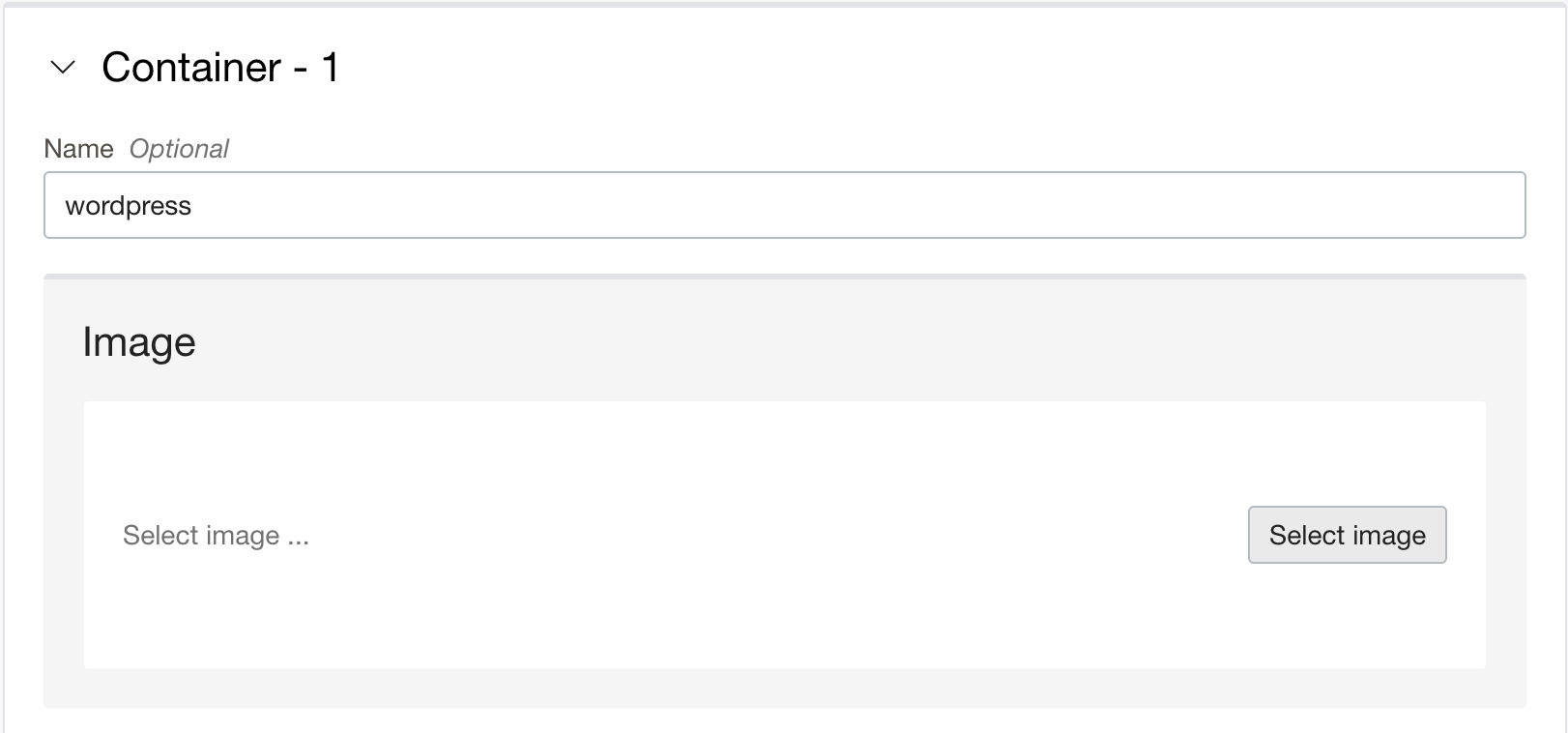
-
Klicken Sie auf Bild auswählen, um das Dialogfeld zur Bildauswahl zu öffnen.
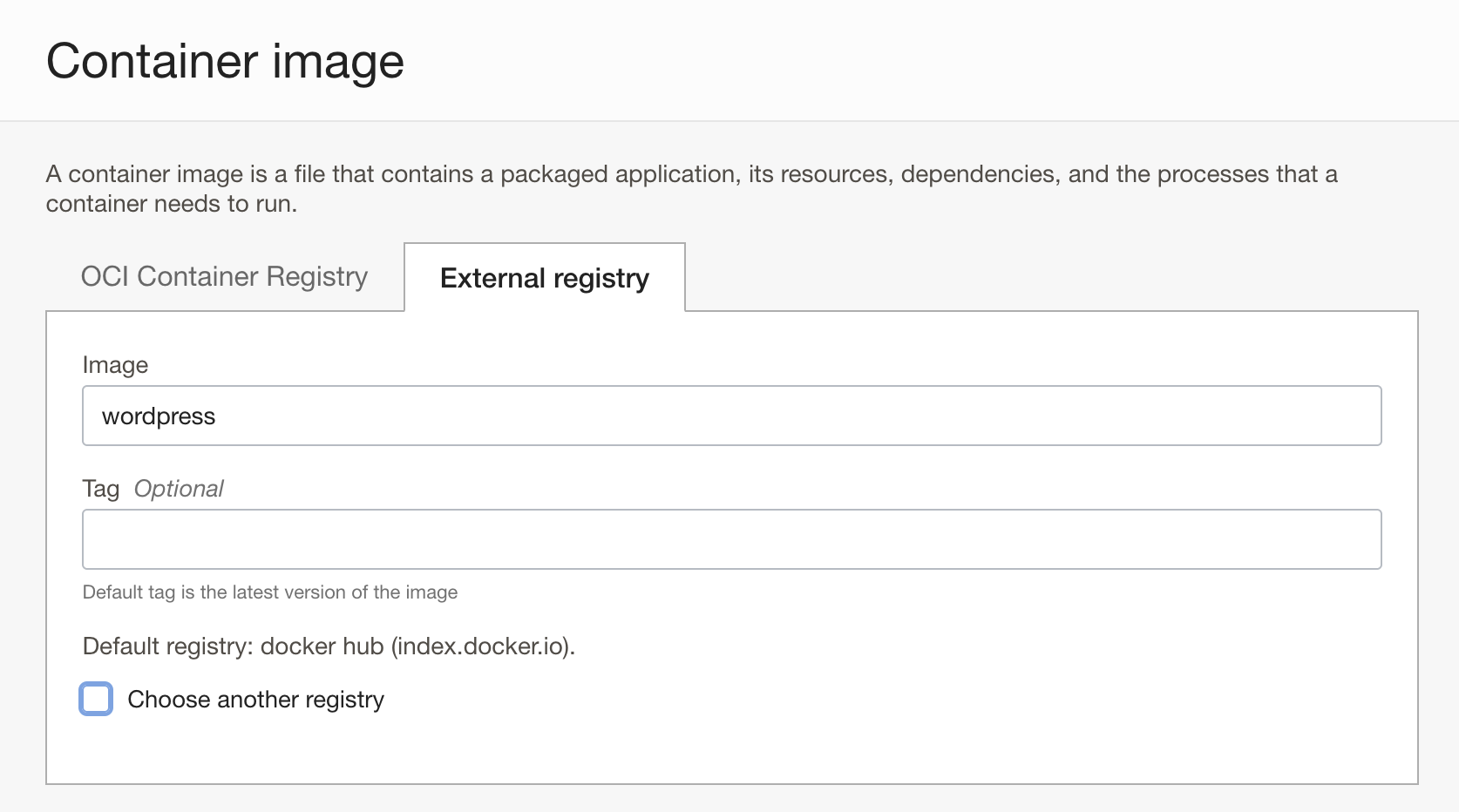
Das Dialogfeld zur Bildauswahl enthält Optionen zur Auswahl von Bildern aus OCIR oder aus einer externen Registry. Die offiziellen Images für WordPress werden unter DockerHub veröffentlicht, und DockerHub ist die externe Standardregistrierung. Wählen Sie also die Registerkarte "Externe Registry", und geben Sie "twortpress" als Bildnamen ein. Das Imagetag ist optional und standardmäßig
latest. In diesem Fall benötigen wir das neueste Wordpress-Bild, sodass dieses leer bleibt und der Service standardmäßig auflatestgesetzt wird.Sie können auch andere externe Registrys anzeigen, für die Sie Teh-URL und Authentifizierungsinformationen angeben können. Solange die Registry-URL erreichbar ist, kann der Containerinstanzservice Images aus jeder Open Container Initiative-(OCI-)konformen Registry abrufen.
-
Als Nächstes richten Sie einige Umgebungsvariablen ein, wie im Abschnitt So verwenden Sie dieses Image in der Dokumentation für das Image beschrieben. Es werden die folgenden Variablen und Werte gesetzt:
Variable Wert WORDPRESS_DB_HOST 127.0.0.1 WORDPRESS_DB_USER Wortdruck WORDPRESS_DB_PASSWORD Wortdruck WORDPRESS_DB_NAME Wortdruck 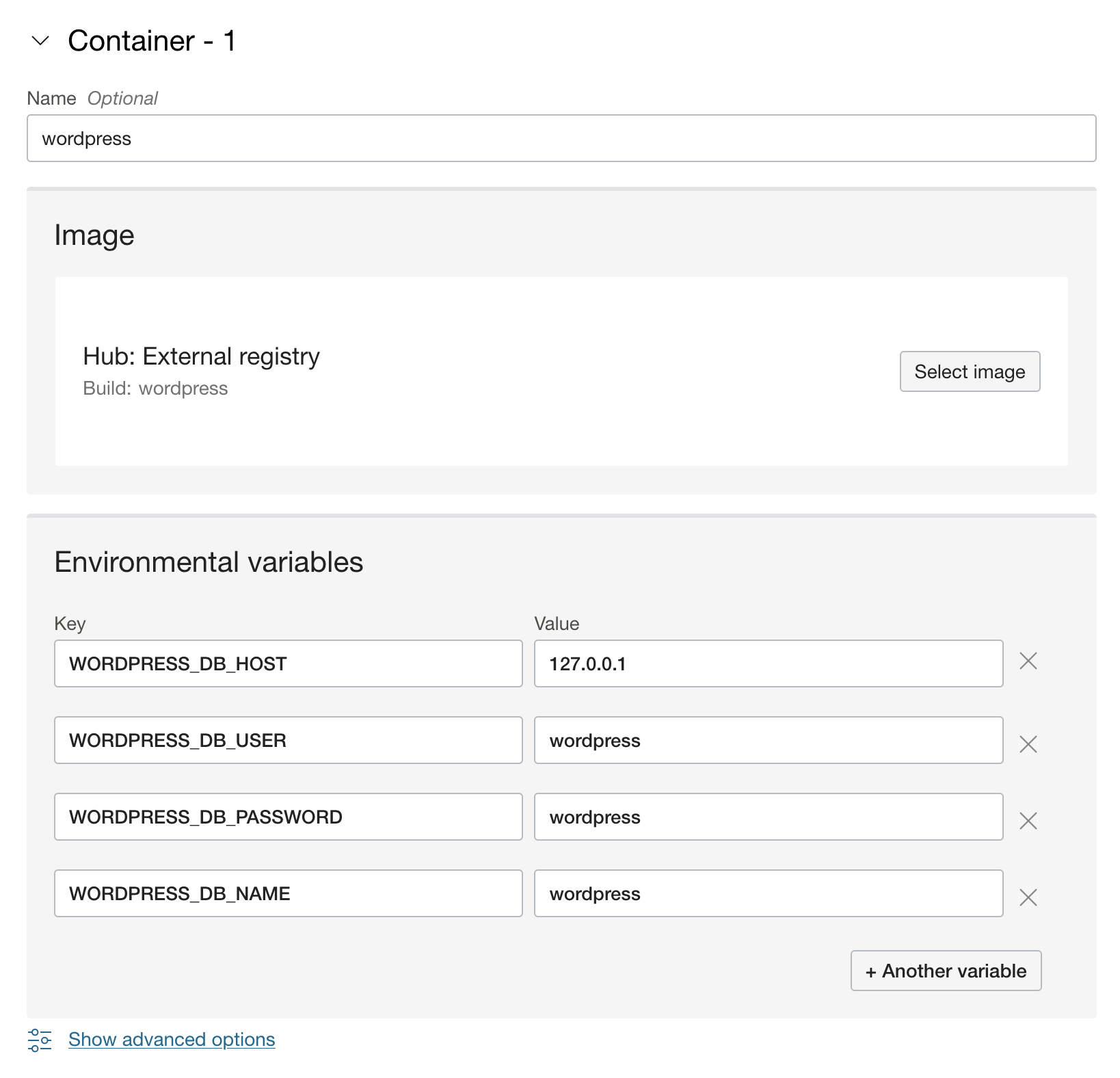
-
Wenn mehrere Container innerhalb einer Containerinstanz vorhanden sind, nutzen sie die Compute-Ressourcen wie CPU und Arbeitsspeicher, die für die Containerinstanz verfügbar sind. Sie teilen auch den Netzwerk-Namespace. Daher kann der WordPress-Container über
localhostoder die Loopback-Adresse127.0.0.1wie oben konfiguriert eine Verbindung zum MySQL-Container herstellen. -
Um zu verhindern, dass ein Container zu viele dieser Ressourcen verwendet und andere Container in der Containerinstanz mit Stern belegt, können Sie die für jeden Container verfügbaren Ressourcen drosseln. Sie können auch einige Imagestandardwerte außer Kraft setzen, wie
ENTRYPOINT,CMDundWORKDIR. Diese Optionen sind für jeden Container unter Erweiterte Optionen verfügbar. Erweitern Sie die erweiterten Optionen für diesen Container, und stellen Sie den WordPress-Container so ein, dass er maximal 50% unserer CPU-Cores verbraucht.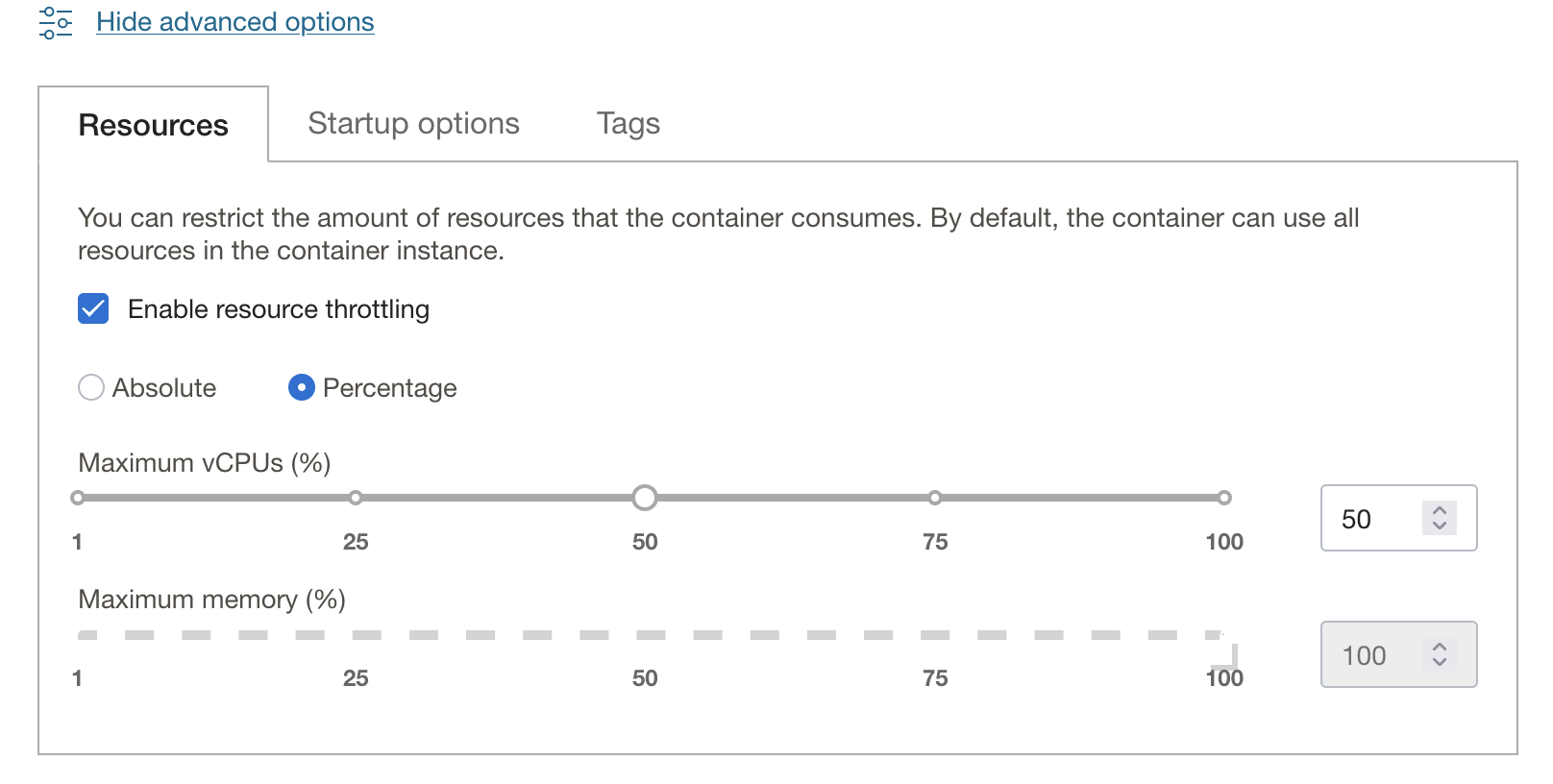
-
Für WordPress muss außerdem eine Datenbank funktionieren. In diesem Tutorial führen wir eine MySQL-Datenbank als zweiten Container innerhalb der Containerinstanz aus. Bei realen Produktions-Deployments wird die Verwendung eines Datenbankservice wie der MySQL-Datenbankservice empfohlen.
-
-
Um mit dem MySQL-Container zu beginnen, klicken Sie auf + Weiterer Container, um einen weiteren Container zu unserer Containerinstanz hinzuzufügen. Wie zuvor benennen wir den Container und nennen ihn dieses Mal "mysql".
-
Klicken Sie als Nächstes auf Image auswählen, um Bilddetails anzugeben. Oracle veröffentlicht die offiziellen MySQL-Images auf DockerHub, und wir verwenden das Release MySQL 8.0.31 für dieses Tutorial.
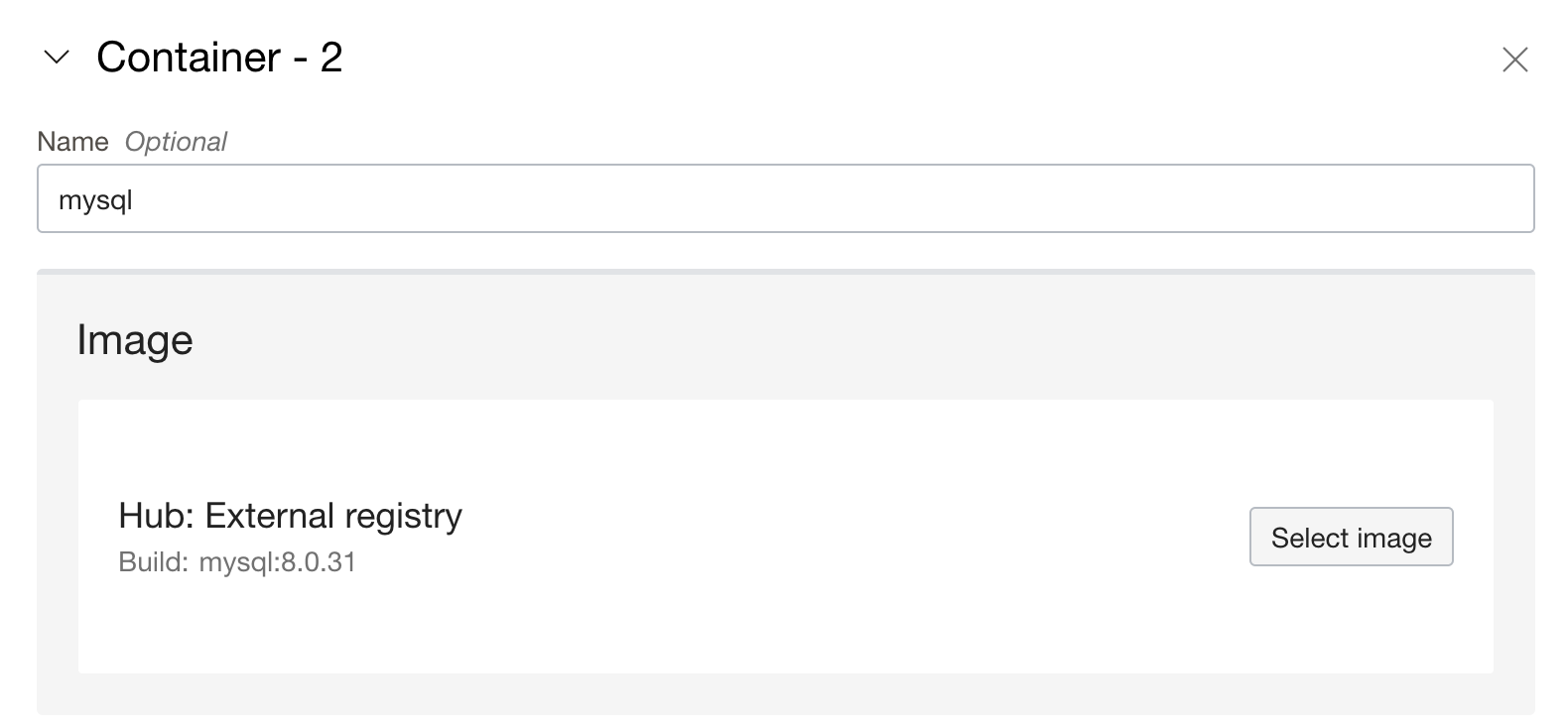
-
Richten Sie die folgenden Umgebungsvariablen ein, um die Datenbank zu initialisieren.
Variable Wert MYSQL_ROOT_PASSWORD Wordpressonmysql MYSQL_DATABASE Wortdruck MYSQL_USER Wortdruck MYSQL_PASSWORD Wortdruck 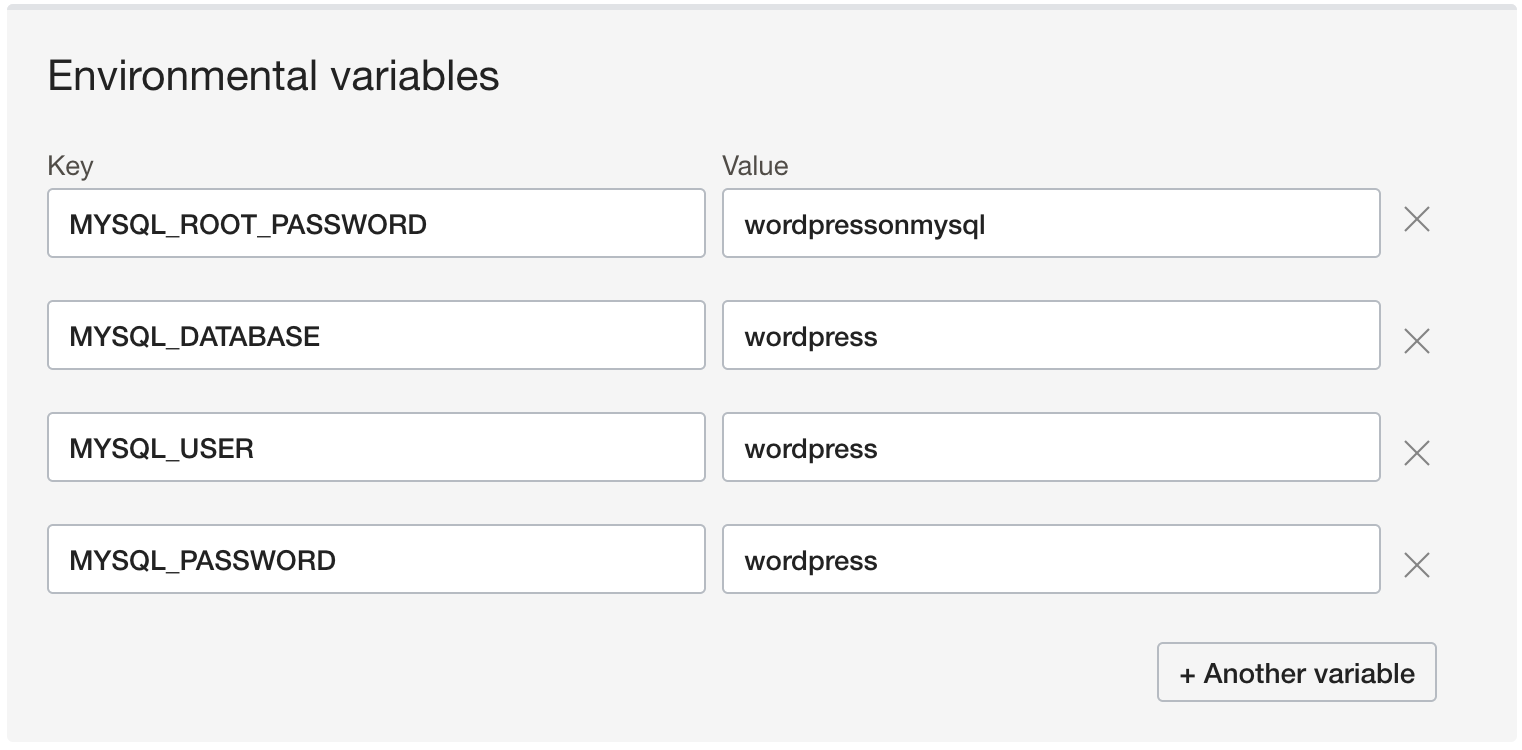
-
Ähnlich wie der Container WordPress legen wir die Container-Throttles fest und legen zusätzlich einen Startparameter fest, um das Argument
ENTRYPOINTdes Containers MySQL außer Kraft zu setzen. Wir übergeben das Argument--default-authentication-plugin=mysql_native_password, um das Authentifizierungs-Plug-in für das Datenbankkennwort zu aktivieren.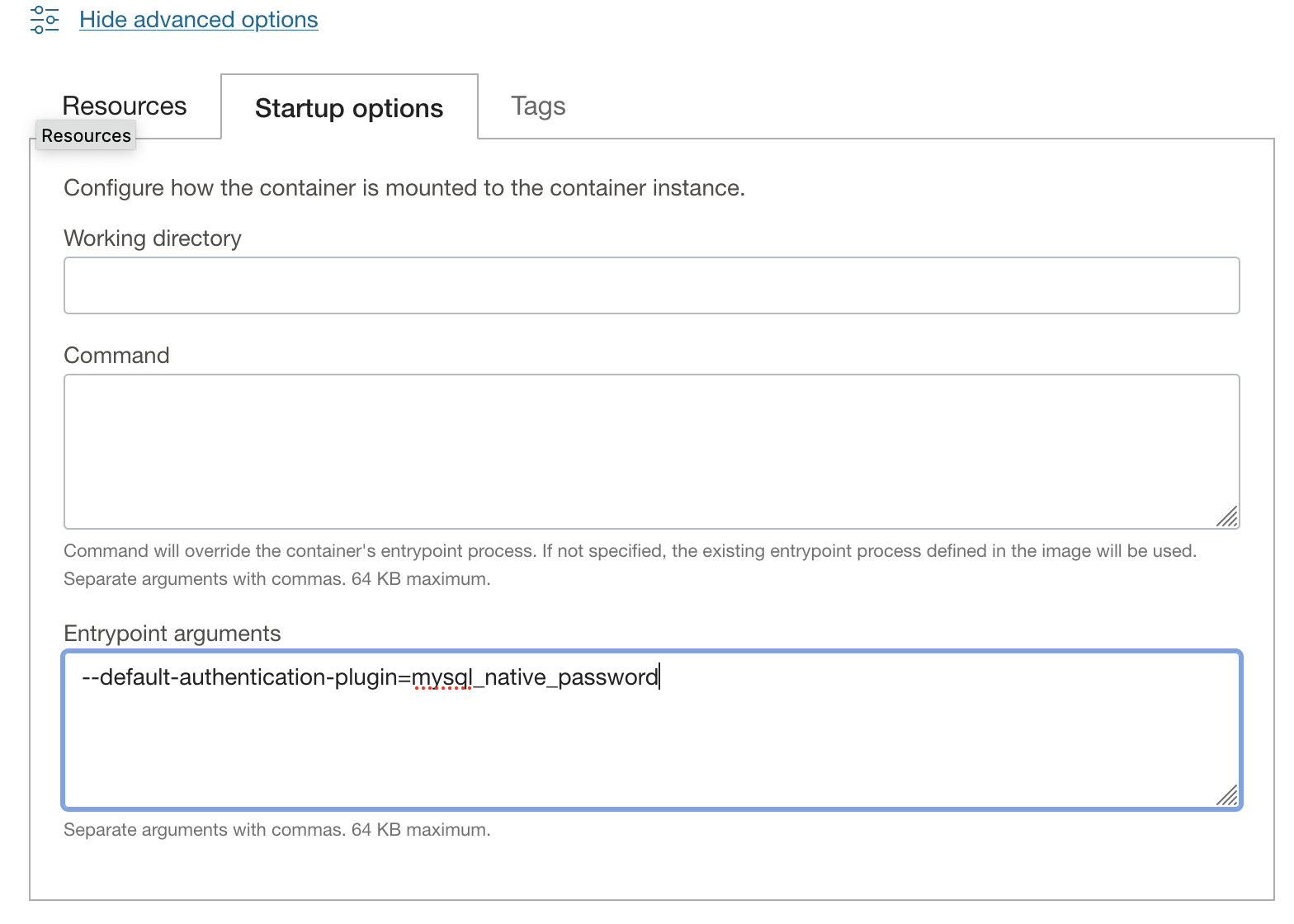
-
-
Klicken Sie auf Weiter, um alle Informationen zu prüfen, und klicken Sie auf Erstellen, um die Containerinstanz zu erstellen. Die soeben konfigurierte Containerinstanz enthält zwei Container, von denen jede gedrosselt wurde, sodass nur 50% der CPU und des Arbeitsspeichers in der Containerinstanz verfügbar sind. Außerdem haben wir die öffentlichen Images für WordPress und MySQL ausgewählt, um die WordPress-Site zu erstellen, die jeweils mit Umgebungsvariablen zur Initialisierung der Container konfiguriert wurden.
Die Containerinstanz wird innerhalb von Sekunden gestartet, und Ihre Workload ist jetzt live. Da wir der Containerinstanz eine öffentliche IP-Adresse zugewiesen haben, können wir diese verwenden, um unsere WordPress-Site im Internet zu erreichen. Die öffentliche IP-Adresse, die auf der Überblickseite für die Containerinstanz angezeigt wird.
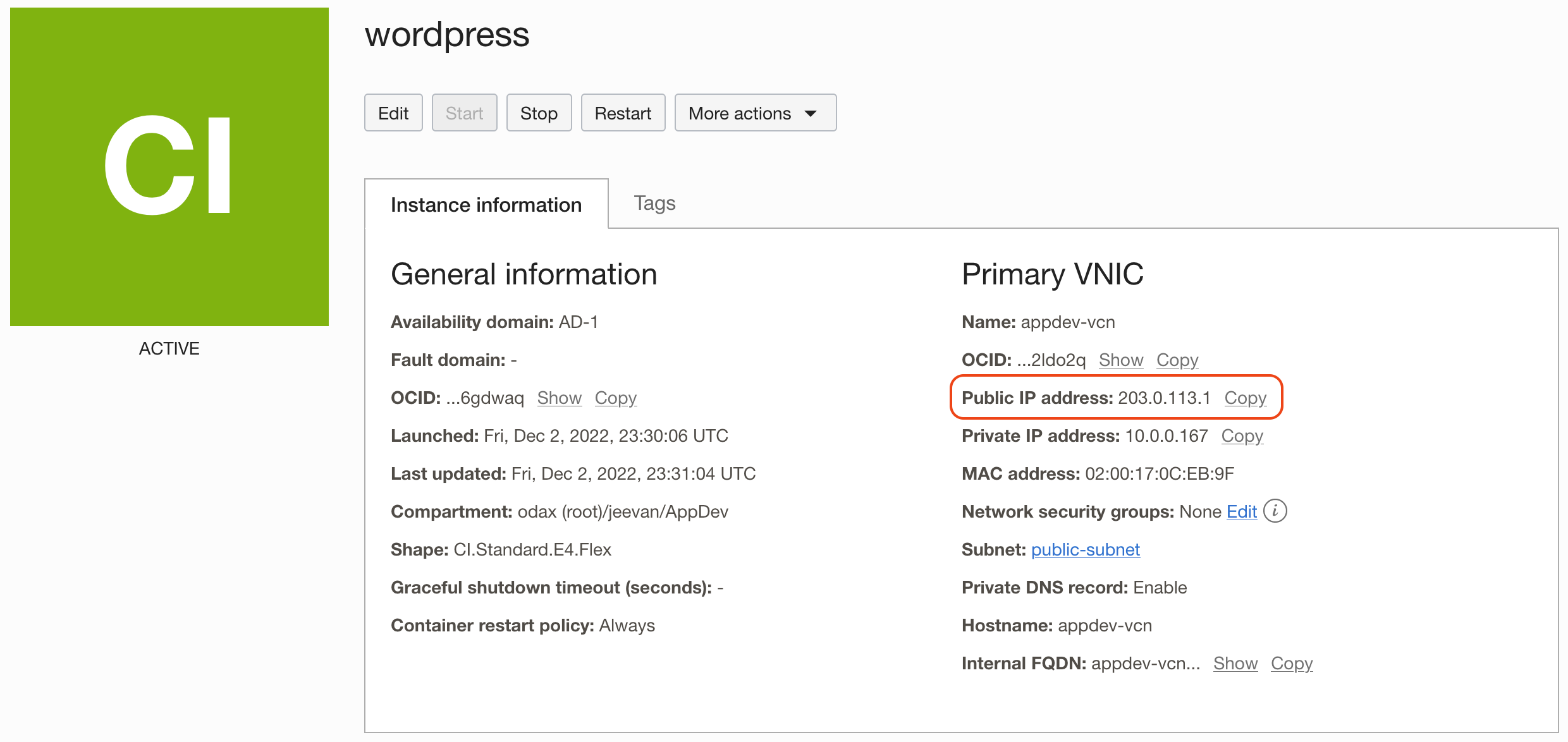
Wenn Sie die IP-Adresse über einen Browser aufrufen, gelangen Sie jetzt zu Ihrer Live-Website WordPress im Internet.
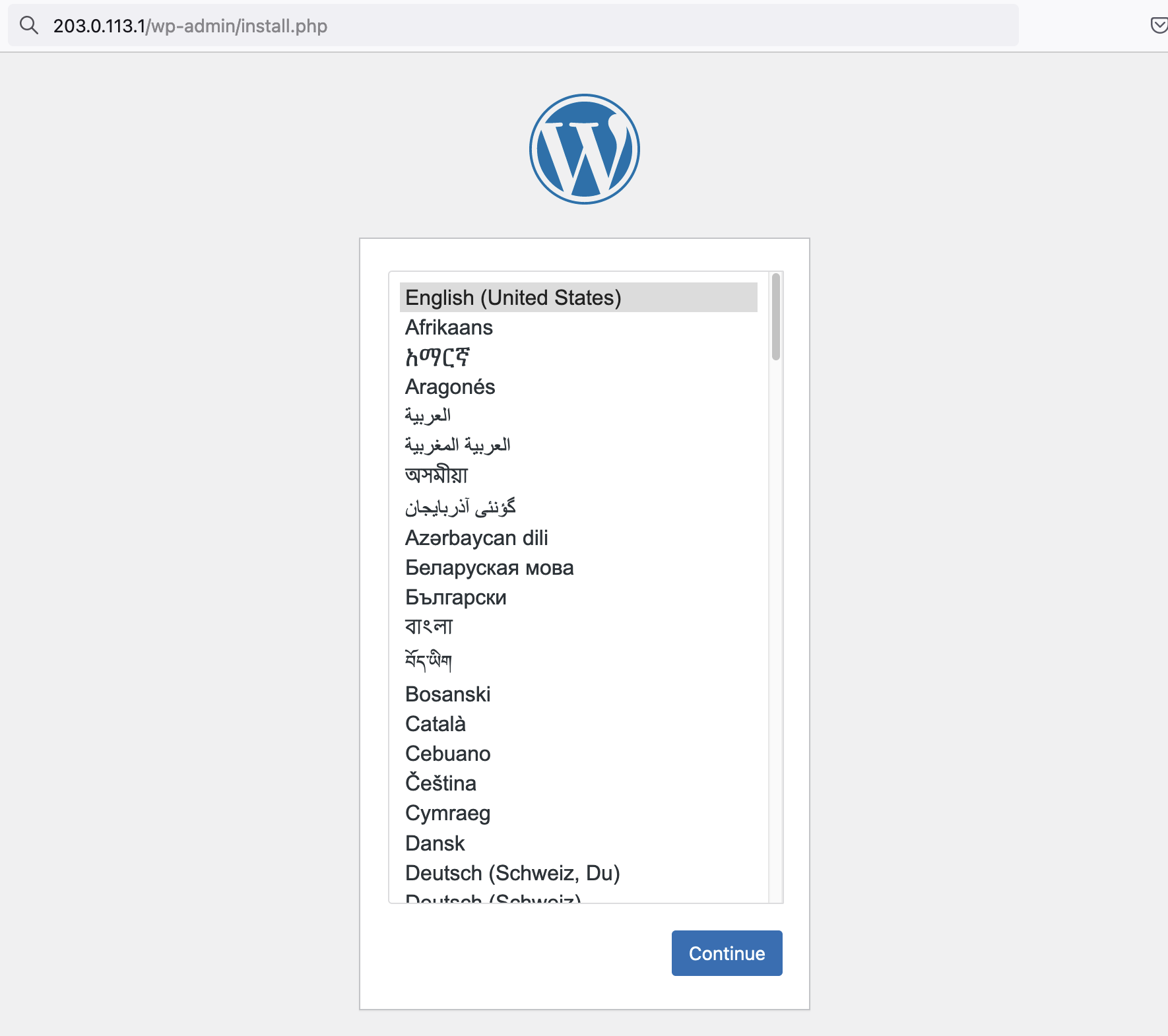
Verwandte Links
- OCI-Containerinstanzen-Blog
- Details zu Containerinstanzen
- Dokumentation zu Containerinstanzen
- Oracle Cloud Free Tier
- Bei Ihrem Oracle Cloud-Account anmelden
Danksagungen
- Autor - Jeevan Joseph (Senior Principal Product Manager)
Weitere Lernressourcen
Sehen Sie sich andere Übungen zu docs.oracle.com/learn an, oder greifen Sie auf weitere kostenlose Lerninhalte im Oracle Learning YouTube-Kanal zu. Besuchen Sie außerdem die Website education.oracle.com/learning-explorer, um Oracle Learning Explorer zu werden.
Produktdokumentation finden Sie im Oracle Help Center.
Manage container workloads on OCI using the Container Instances service
F74879-02
December 2022
Copyright © 2022, Oracle and/or its affiliates.